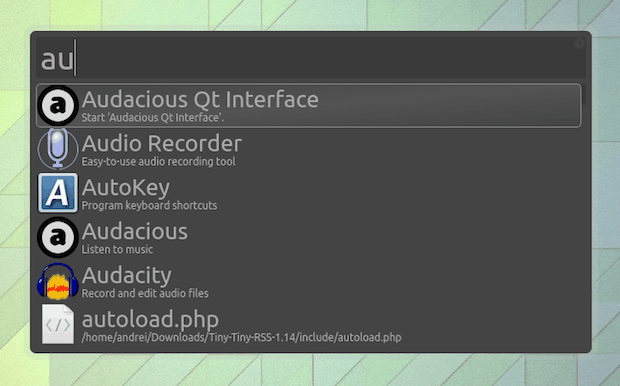Procurando um lançador rápido para seu sistema? Experimente instalar e usar o launcher Albert no Ubuntu.
- Como instalar o Minecraft Launcher CreeperX no Linux via Snap
- Como instalar o lançador OpenGOAL no Linux via Flatpak
- Parrot OS 6.2 lançado com um launcher para contêineres Docker
Albert é um novo e rápido launcher (lançador) para Linux, que lembra muito o Albert (Mac) ou o Synapse (Linux).
Com ele, você pode iniciar rapidamente aplicativos, abrir arquivos ou executar pesquisas na web, acessar os bookmarks do Chromium aberto (suporte aos do Firefox ainda está sendo feito) e calcular expressões matemáticas.
Mas o que torna o Albert especial é que ele é muito rápido, leve e independe de ambiente desktop (ele é baseado no Qt5, escrito em C ++), para que você possa usá-lo com o que quiser, pois ele pode ser usado no Xfce, LXDE, LXQt, Cinnamon, Unity (isso se você não gostar do Dash) e assim por diante.
Como instalar o Launcher Albert no Ubuntu e seus derivados
Para instalar o Launcher Albert no Ubuntu e ainda poder receber automaticamente as futuras atualizações dele, você deve fazer o seguinte:
Passo 1. Abra um terminal (use as teclas CTRL + ALT + T);
Passo 2. Se ainda não tiver, adicione o repositório do programa com este comando ou use esse tutorial;
sudo add-apt-repository ppa:nilarimogard/webupd8Passo 3. Atualize o gerenciador de pacotes com o comando:
sudo apt-get updatePasso 4. Agora use o comando abaixo para instalar o programa;
sudo apt-get install albertComo instalar o Launcher Albert manualmente ou em outras distros
Se não quiser adicionar o repositório ou quer tentar instalar em outra distribuição baseada em Debian, você pode pegar o arquivo DEB do programa nesse link e instalar ele manualmente (clicando duas vezes nele).
Mas lembre-se! Ao optar por esse tipo de instalação, você não receberá nenhuma atualização do programa.
Pronto! Agora, quando quiser iniciar o programa, digite albert no Dash (ou em um terminal, seguido da tecla TAB).
Atente para o fato de que não há nenhuma opção nas configurações do Albert que permita executá-lo automaticamente quando você entra, portanto, você deve adicioná-lo aos seus aplicativos de inicialização manualmente seguindo os passos desse tutorial:
Como gerenciar a inicialização de aplicativos no Ubuntu
Confira nesse vídeo a instalação e uso:
%CODE1%
Desinstalando o Launcher Albert no Ubuntu e derivados
Para desinstalar o Launcher Albert no Ubuntu e derivados, faça o seguinte:
Passo 1. Abra um terminal;
Passo 2. Desinstale o Launcher Albert, usando os comandos abaixo;
sudo apt-get remove albert --auto-remove